将实体零件转换为焊缝
将选定的一组管状或棱柱零件转换为焊缝。
-
在连接工作台工具栏上,点击
 创建缝焊。
创建缝焊。
- 在对话框中,定义截面尺寸(从焊趾到焊缝根部的长度)。
-
定义最小长度。
注: 所发现的任何小于最小焊缝长度的几何边都不会有焊缝。
- 可选:
激活断续焊复选框,指定断续焊。
注: 断续焊需要两个参数:焊接间距和焊段长度。间距必须大于焊段长度。
图 1. 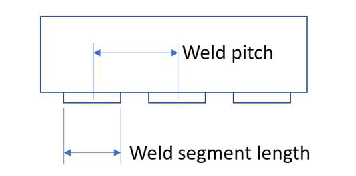
- 在创建缝焊对话框中,点击来自实体的焊缝选项卡。
-
可使用以下任意方法选择零件:
- 激活选择零件单选按钮,然后点击模型视窗或项目树中的零件,以填充要焊接的零件列表。
- 激活按照关键词查找零件单选按钮,然后在文本字段中输入字符串。点击查找零件。要焊接的零件列表会填充名称中包含过滤字符串的任何零件。
注: 在零件选择过程中,SimSolid 将验证零件是否为可识别的焊缝形状。未能识别的零件被拒绝。要加速选择,请按住 CTRL 键并拖拽,在模型视窗中选择一组部件。任何非焊缝形状的零件被标记并拒绝。 -
点击查找焊缝按钮。
发现的所有焊缝都将显示在已发现的焊缝列表中。选中的每个焊缝都将在模型中高亮显示。
- 可选: 使用删除按钮即可从“已发现的焊缝”列表中删除多余焊缝。
- 点击确定。